
¿ Sabías que puedes elaborar tus propios separadores de texto solamente utilizando los programas power point y paint de windows ?... Hola amigos por acá estamos de vuelta nuevamente para traerles un nuevo tutorial para la gente bella y en especial mis fans de esta gran comunidad... esta vez les presentaré como elaboré un separador de texto para decorar los post de @radiosteemit utilizando los programas básicos de windows como los mencioné antes el Power point y el Paint, acá les mostraré su tamaño, medidas, dimensiones y más. Con estos 15 pasos obtendrás un separador de texto para tus post donde podrás agregar imágenes, letras, y demás utilizando una pizca de imaginación y creatividad.
Que te parece si ahora comenzamos vale...

Paso 1
Abrimos en nuestra Pc la aplicación o el programa de Power point...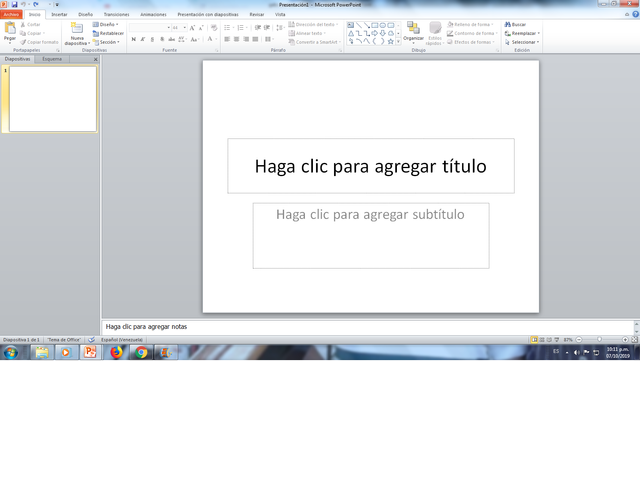

Paso 2
Hacer Click en el botón de la barra superior que se llama "insertar" señalado con la flecha roja y la letra A en la imagen, Luego nuevamente click en el botón "formas" señalada con la flecha y la letra B. En la Formas escogeremos el rectángulo tal como lo muestra la figura a continuación: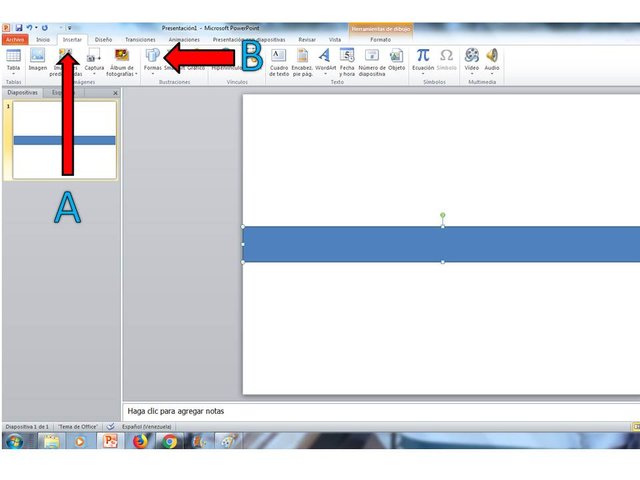
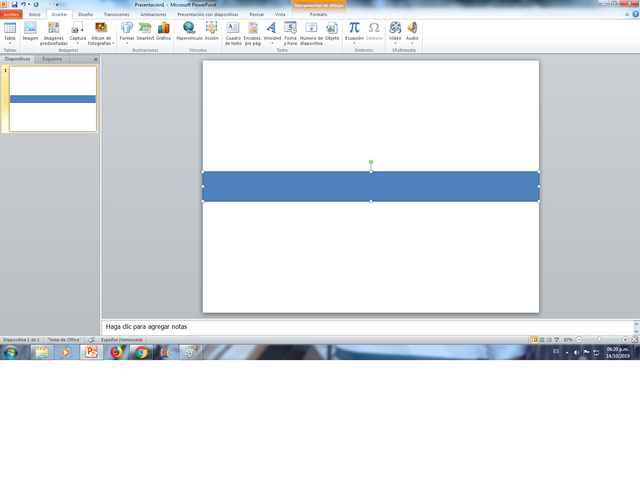

Paso 3
Una vez insertado la forma hacemos click derecho sobre la misma y se despliega este menú de opciones, allí haremos nuevamente click en el botón "tamaño y posición" que nos mostrará las dimensiones del rectángulo en este caso.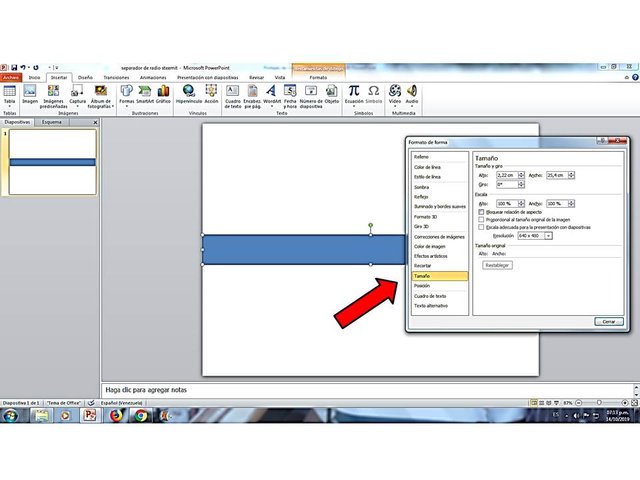
Una vez hecho click en el botón "tamaño y posición" se desplegará una nueva ventana que nos señalará el tamaño y dimensiones de nuestro "separador de texto" que es la que generalmente se ajusta a nuestro blog en steemit. Allí observaremos los datos del tamaño: El separador debe tener de alto: 2,22 centímetros y de ancho: 25,4 centímetros.

Paso 4
Ya conociendo las dimensiones y tamaño de nuestro rectángulo donde haremos nuestro separador de texto procedemos ahora a eliminar el relleno o fondo del mismo. Esto lo hacemos de la siguiente manera: Pulsamos el botón "Herramientas de dibujo", luego el botón "Relleno de la forma"; allí se desplegará una pequeña ventana y finalmente pulsamos donde dice: "Sin relleno" para que desaparezca el color interno solamente quedando los bordes del rectángulo como observamos acá: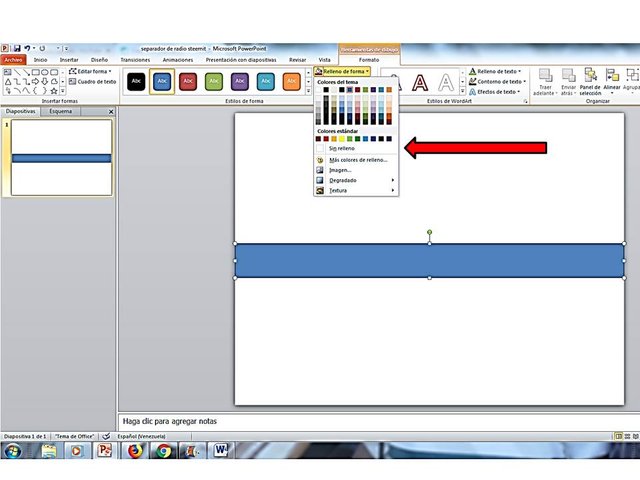
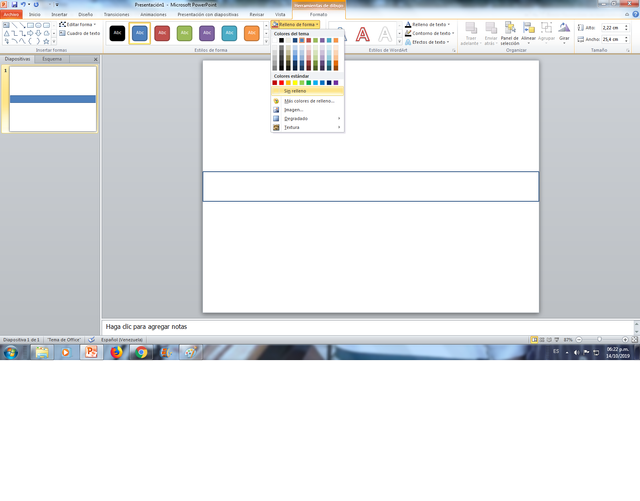
Paso 5
Una vez retirado el relleno o el color de relleno del rectángulo entonces comenzamos a importar las imágenes que utilizaremos para el decorado y fuentes ( letras ) ajustándolos al espacio que tememos para construir nuestro separador, tal y como observamos acá: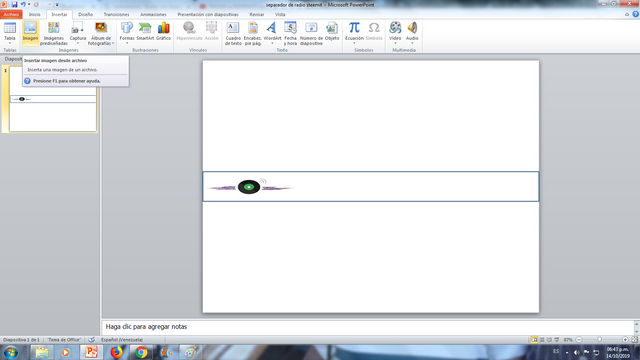
Acá inserté una imagen "logo" de la comunidad Radiosteemit y la reduje para ajustarla al tamaño del separdor; es decir, para que me quedara dentro del rectángulo.
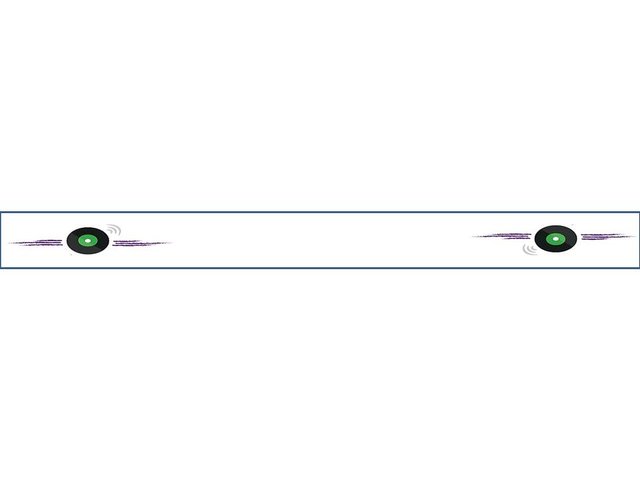
Luego que quedara ajustada le damos click y la copiamos para posteriormente volverla a pegar y colocarla en el otro extremo como se observa a continuación:
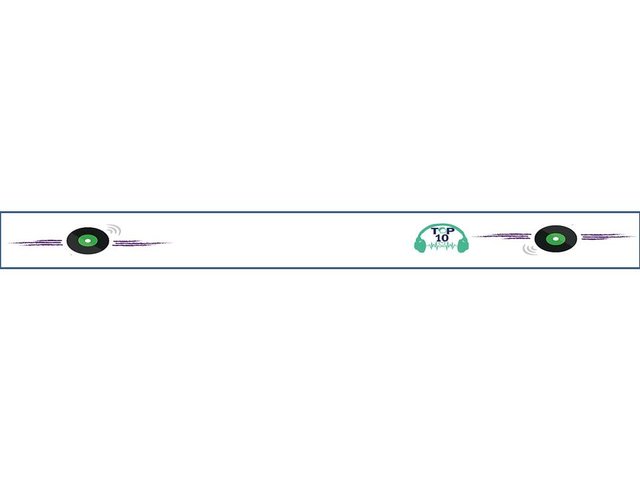
Repetimos el mismo proceso con otra imagen como el caso de los "audífonos" de la comunidad Radiosteemit y colocamos ambas imágenes hacia el centro...
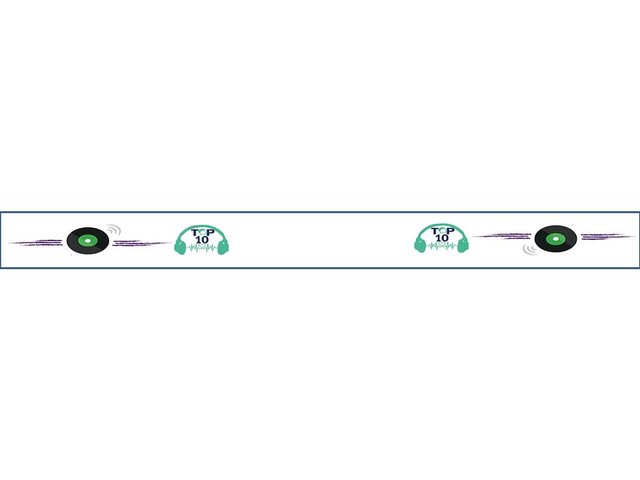
Finalmente insertamos el nombre de la comunidad que también pudiera ser el de tu user utilizando la herramienta de WORD ART del programa power point, ajustamos el tamaño de las letras, las coloreamos, le damos sombra si queremos ( efectos ) y nos quedaría de esta manera...


Paso 6
Ahora lo que debemos hacer eliminar el borde del separador de texto siguiendo el mismo procedimiento del paso 4 para que desaparezca la línea de margen. (ojo) aún acá no estará listo ya que power point lo guardará como una lámina y no como un banner; es decir, no con las medidas correspondientes como normalmente aparecen dentro de los post, para ello utilizaremos otro programa llamado PAINT pero esto lo explicaré en la segunda parte. Ahora vamos a guardar nuestro separador como "imagen" en formato JPG dentro de nuestra pc para tenerlo a la mano cuando lo necesitemos.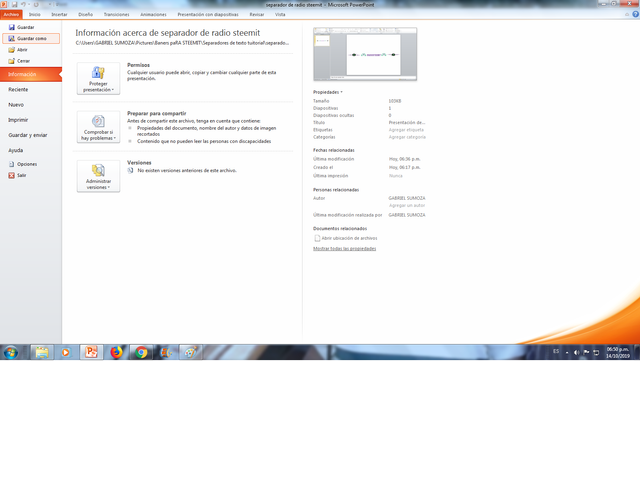
Te invito al Discord de la comunidad vdc donde encontrarás apoyo para tus publicaciones de video en la plataforma Dtube, es una comunidad que organiza y promueve, asesora y orienta diferentes actividades en contenido español y para la comunidad hispanohablante. Su tag o etiqueta es vdc para promover tus publicaciones tenemos salas de promoción sobre varias temáticas en producción audiovisual.
Es el proyecto de curación más grande para la comunidad hispanohablante del mundo, dentro de su Discord existen cantidades de estrategia para crecer y desarrollar buen contenido en nuestro idioma natal. Su tag principal es spanish seguido de la palabra cervantes.
Te invito a apoyar este proyecto como witnes y a formar parte de esta gran comunidad uniéndote a su Discord en el siguiente enlace:


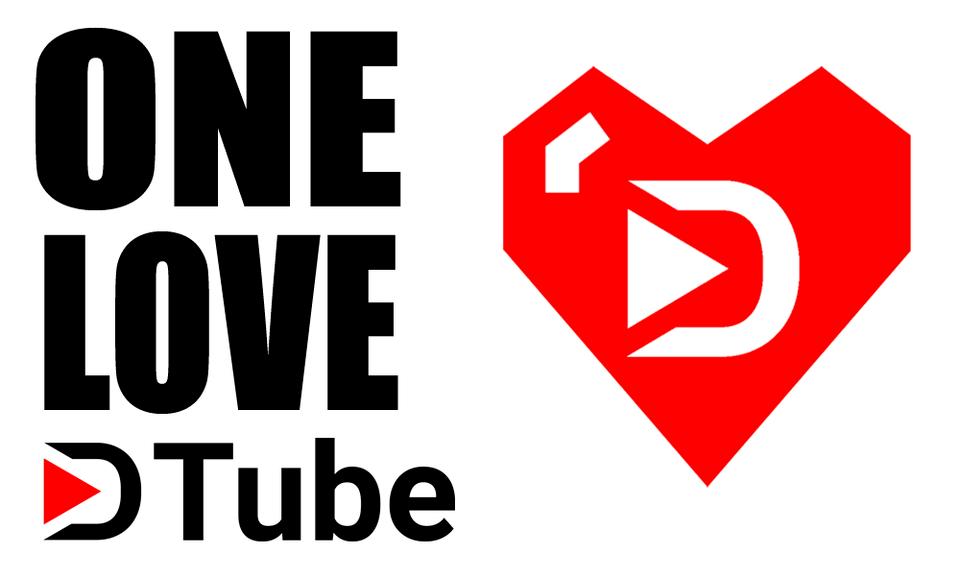
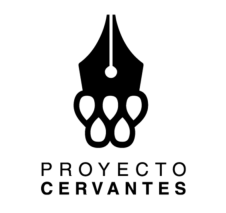
Gracias amigo Gabo por este tutorial para hacer el separador.
Un abrazo.
Downvoting a post can decrease pending rewards and make it less visible. Common reasons:
Submit
Downvoting a post can decrease pending rewards and make it less visible. Common reasons:
Submit
Didáctico y de mucho aporte, como siempre, un contenido original valioso muy bien realizado y presentado. Apoyamos siempre tu trabajo que tiene mucho y muy buen contenido para los usuarios de esta plataforma. Gracias por tu participación y entusiasmo en cada entrega. @gaborockstar.
Downvoting a post can decrease pending rewards and make it less visible. Common reasons:
Submit
Downvoting a post can decrease pending rewards and make it less visible. Common reasons:
Submit
Cambia STEEM y SBD de forma fácil y conveniente a Bolívares o Pesos. Bienvenidos a la economia del futuro https://Cryptolocal.Exchange
Downvoting a post can decrease pending rewards and make it less visible. Common reasons:
Submit
Gracias por este tutorial amigo, Bendiciones .
Downvoting a post can decrease pending rewards and make it less visible. Common reasons:
Submit